ライン・退会方法・手順・使い方、メリットデメリットなどについて

ライン退会の方法概要
ラインはとても便利なコミュニケーションの方法のひとつですが、その便利さや手軽さ故に、さほど重要でないことでもすぐにメッセージを送ってしまいがちです。そうやって送られてくるメッセージに対応していると、自分の自由に使える大切な時間がどんどん減ってしまいます。もし思い切ってアカウントごと削除をしてみたらどうなるでしょうか。もしかしたら、今より時間に余裕ができるかもしれません。やめたら友達がいなくなるのではないか、なんて心配もあるかもしれませんが、本当に親しい人とは電話やメールなど、他の方法でも連絡が取り合えるものです。
ライン退会の手順・方法01
もし、ラインをやめた場合に不便を感じることは多いと思います。他の連絡先を知らない知人もいるでしょうし、そういった人たち全員に電話番号やメールアドレスを聞き直すのも大変かと思います。ラインに時間をとられてしまう問題を解決したいのならば、設定を改善するというやり方もあります。例えば、通知の音をオフにするという方法です。アプリの初期設定ではメッセージが届くたびに音が鳴る設定になっていますが、それが鳴らないだけでもスマホが気にならなくなるかもしれません。やり方は簡単です。ラインアプリのその他のメニューの設定画面の中から通知へ進み、通知をオフに切り替えるという流れです。
ライン退会の手順・方法02
やめると決めたならば注意するべきこともあります。ラインの連絡先しか知らない知人で、これからも連絡を取り合いたい人がいれば他の連絡先を交換しておきましょう。この手順をふまないとアカウントを削除したあとで連絡をとれなくなって困ってしまうかもしれません。また、他の連絡先を知っていると思っていても、普段から電話やメールでやりとりをしていない場合は、電話番号やメールアドレスが変わっていたことを知らなかかったなんてパターンもありえるので注意が必要です。便利に使っているものをやめるとなるとなかなか面倒なこともあるのも事実です。
ライン退会の手順・方法03
アカウントを削除した後にどうしてやめたのか聞かれることがあるかもしれません。そういった時には極力、素直にやめた理由を話すのが良いかと思います。忙しくて返信がなかなかできないのがイヤだったのならそう伝えれば良いですし、自分の時間が欲しかったのならそう伝えるべきです。ただし、どうしてもそういったことをハッキリ伝えるのが苦手な方もいらっしゃるかもしれません。その場合は、故障でデータが消えてしまった、スマホの機種変更をしたら使えなくなった、などという風に伝えてみる方法もあります。しかしその後の流れでまた、新しく登録しなおしたら教えてなどと言われてしまうかもしれませんので気をつけましょう。
ライン退会の手順・方法04
退会操作の手順です。スマホのラインアプリでのやり方を例にします。まずアプリを起動し、下部のメニューで一番右のその他を選択します。そうすると上部にまたメニューが表れますので、真ん中の設定を選びましょう。すると上から2番目にアカウントという項目が出てくると思います。ここをタップし、表示された画面の一番下へ進むと「アカウント削除」という文字が見つかると思います。ここを更にタップするとトーク履歴などが削除されますがよろしいですかなどといった注意事項がでてきますので、確認をして問題がなければアカウント削除を押し完了という手順になります。
ライン退会の手順・方法05
アカウントを削除したことは、自分を友だち登録してくれていた人たちには通知されるのでしょうか。どうしてやめたのかなど、すぐに聞かれることになるかと思うとちょっと面倒に感じる方もいらっしゃるかもしれません。実際には、退会すると相手の友達情報の中から自分のものが削除されますが、特にそれに関して通知はありません。あなたとのトークルームなどがあればそこに、退室しましたと表記はでますが、トークを行っていなかった人はあなたが退会したことに気付かない可能性もあります。特に友だち登録が多い人は気付く方が難しいかもしれません。
ライン退会の考察
退会をした後、今まで自分の参加していたトークルームはどうなるのでしょうか。トークルームごとなくなるのか、会話の履歴は残るのかなど気になる部分もあります。1対1のトークルームの場合、相手のトーク一覧に自分のプロフィール画像や名前が表示される代わりに「メンバーがいません」と表示されます。そしてトークルームを開くと、過去のやりとりが表示され、最後に「~が退室しました。」と表示されます。これで退会したことが相手に伝わるかと思います。しかし、退会ではなく退室と表記されるので、いきなりこのように表示されてしまうと驚く人もいるかもしれません。
ライン退会のまとめ01(使い方や注意点など)
グループトークの場合、もし自分が退会したならば参加していたグループはどうなるのでしょうか。自分がやめたせいで何かデータが消えてしまったらと心配になるかもしれません。グループに関しては、メンバーの一人が退会などしてもそのまま続けることが可能です。グループのデータも会話のログも残ります。ただしトークの中に、自分が退会したタイミングで退室しましたと表示されてしまいますので、その点は注意が必要です。もちろん、グループのメンバーを確認してみると退会したメンバーの情報はなくなっており人数が減っている…といった感じです。
ライン退会のまとめ02(使い方や注意点など)
アカウントの削除をしてみたけれど、やはり必要だったと感じる可能性ももちろん有り得ます。スマホを使う頻度がものすごく減ったなんてことにもなるかもしれませんし、それに寂しさを感じることもあるかもしれません。使い方もシンプルなラインはかなり普及していますし、今は電話やメールより主に使っている人も多いです。新しく知り合った人たちとの連絡先交換で、当たり前のようにラインで…という話になることもあります。仲間たちがグループトークルームを作ったとしてもアカウントがなければ見ることはできません。そういった時に、もう一度アカウント作成しようかなと思う可能性は高いでしょう。
ライン退会のまとめ03(使い方や注意点など)
ラインを一度やめた後でもう一度はじめようと思った場合には、自分の生活の中での使い方を考える事をオススメします。本当に仲の良い人にだけアカウントを教えるのも良いですし、使用時間を限定するのも良いかもしれません。特に新しいアカウントを作り直す場合は、ともだち追加などの設定を気をつけて行うのがベストです。自分の電話番号を保有しているアカウントにこちらのアカウント情報を伝える機能など、オンにするかオフにするか、きちんと考えてみると良いでしょう。そうすることで連絡先を交換したいと思える人とだけ交換することができます。
-

-
ONEDRIVEログインの方法・やり方・手順や使い方
まずインターネットに接続し、検索エンジンで「ONEDRIVE」を検索します。次に検索結果に出て来た「Microsoftの...
-

-
マインクラフトクリエイティブの方法・やり方・手順や使い方・流...
最近流行しているゲームの1つに、マインクラフトと言うものがあるのをご存知でしょうか。ドット絵を主体した3Dゲームで、敵を...
-

-
韓国語入力の方法・やり方・手順や使い方・流れなどについて
最近は日本もますますグローバル化していて、海外に友人がいたり、仕事で海外とやり取りしたりする人も多くいます。外国語として...
-

-
ナマコの保存方法・やり方・手順や使い方
ナマコは海水につけた状態だと冷蔵で2日程度もちますが海水がない場合は新聞紙かキッチンペーパーに包み冷蔵庫の野菜室で保存す...
-

-
レシピの保存方法・やり方・手順や使い方
レシピを保存するために必要な情報は、材料、分量、かかった時間、下ごしらえが必要ならその時間、写真も入れておきたいです。さ...
-

-
除草剤散布の方法・やり方・手順や使い方
除草剤散布をする場合には、マスクや手袋、長袖などを服を用意するようにします。これは、薬剤が直接肌に触れるのを防ぐためです...
-

-
水泳ターンの方法・やり方・手順や使い方
水泳ターンの花形と言われるクイックターンは、適切なタイミングと、上手な呼吸方法が出来れば誰でも出来る様になります。ここで...
-

-
ゴミの分別方法・手順・使い方、メリットデメリットなどについて
生活してる限り、ゴミはでるものです。それを効率的に分別し、捨てる方法を紹介します。まず流れとしては、各自治体やマンション...
-

-
生理が早く来る方法・やり方・手順や使い方・流れなどについて
生理不順のために、本来の生理予定日より大幅に遅れてしまうと、心配になりますよね。通常の月経サイクルに戻したいと考える人も...
-

-
36協定届出の方法・やり方・手順や使い方・流れなどについて
会社に勤め、残業などの関する事で「36協定」という言葉をよく耳にします。この36協定とは、労働基準法36条に基づく労使協...


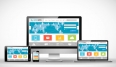



ラインのやりとりが始まると、ついついその手軽さから延々とトークを続けてしまうという方は多いのではないでしょうか。他にやるべきこともあるのだけれど、メッセージがきているとすぐに返事をしなくてはいけないように思ってしまう、そんな悩みをもっていらっしゃる方もおられるとのことです。やりとりをやめるタイミングがなかなかつかみ辛い部分があるのも事実です。相手が話を切り上げようとしてくれれば良いのですが、どんどん新しい話に流れていきストップし辛くなってしまうなんてパターンもあるものです。便利ですが、使い方を考えないと時間がいくらあっても足りません。